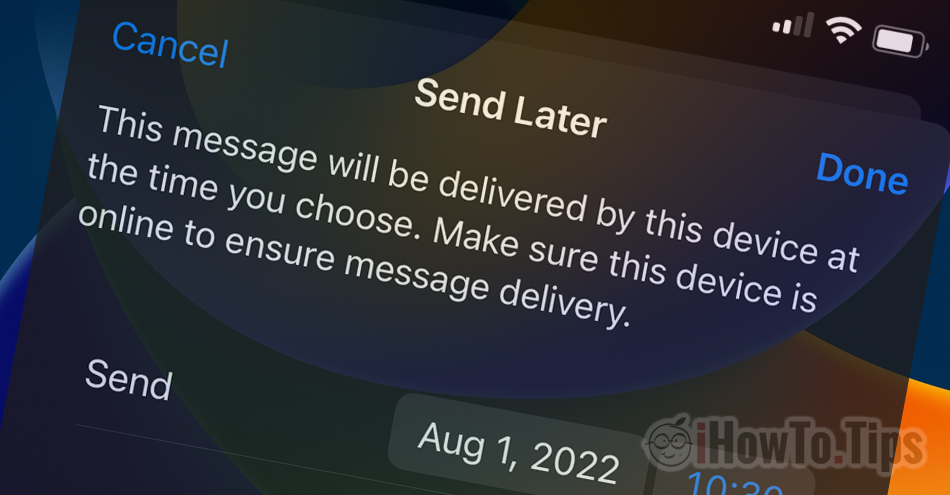Los nuevos sistemas operativos para iPhone, iPad y Mac traer nuevas características de las aplicaciones desarrolladas por Apple. Entre las aplicaciones que se benefician de las nuevas funciones se encuentra Mail. La aplicación permite el envío programado (email scheduled send) para mensajes de correo electrónico redactados desde su iPhone, iPad o Mac. La condición es que estos dispositivos deben instalarse iOS 16, iPadOS 16, macOS Ventura o versiones más nuevas.
La mayoría de las veces, cuando termino de redactar un mensaje de correo electrónico, presiono “Send” y lo enviamos de inmediato. Sin embargo, también hay situaciones en las que un mensaje redactado por la noche o al principio del fin de semana quisiera ser enviado al destinatario en otro momento o fecha. El mensaje correo electrónico para ser enviado programado En un día hábil al comienzo de la jornada laboral. Enviado automáticamente en la fecha y hora elegida por nosotros. Esta función de correo electrónico scheduled send es especialmente útil cuando tenemos que enviar mensajes de trabajo o negocios.
Cómo configurar el envío programado de un mensaje en la aplicación Correo en el iPhone (Correo electrónico Scheduled Send)
Después de que terminé de redactar el mensaje de correo electrónico, presione y mantenga pe “Send” (el cartel con la flecha hacia arriba). En el menú que se abre, podemos establecer ciertos tiempos en los que el mensaje se enviará automáticamente.
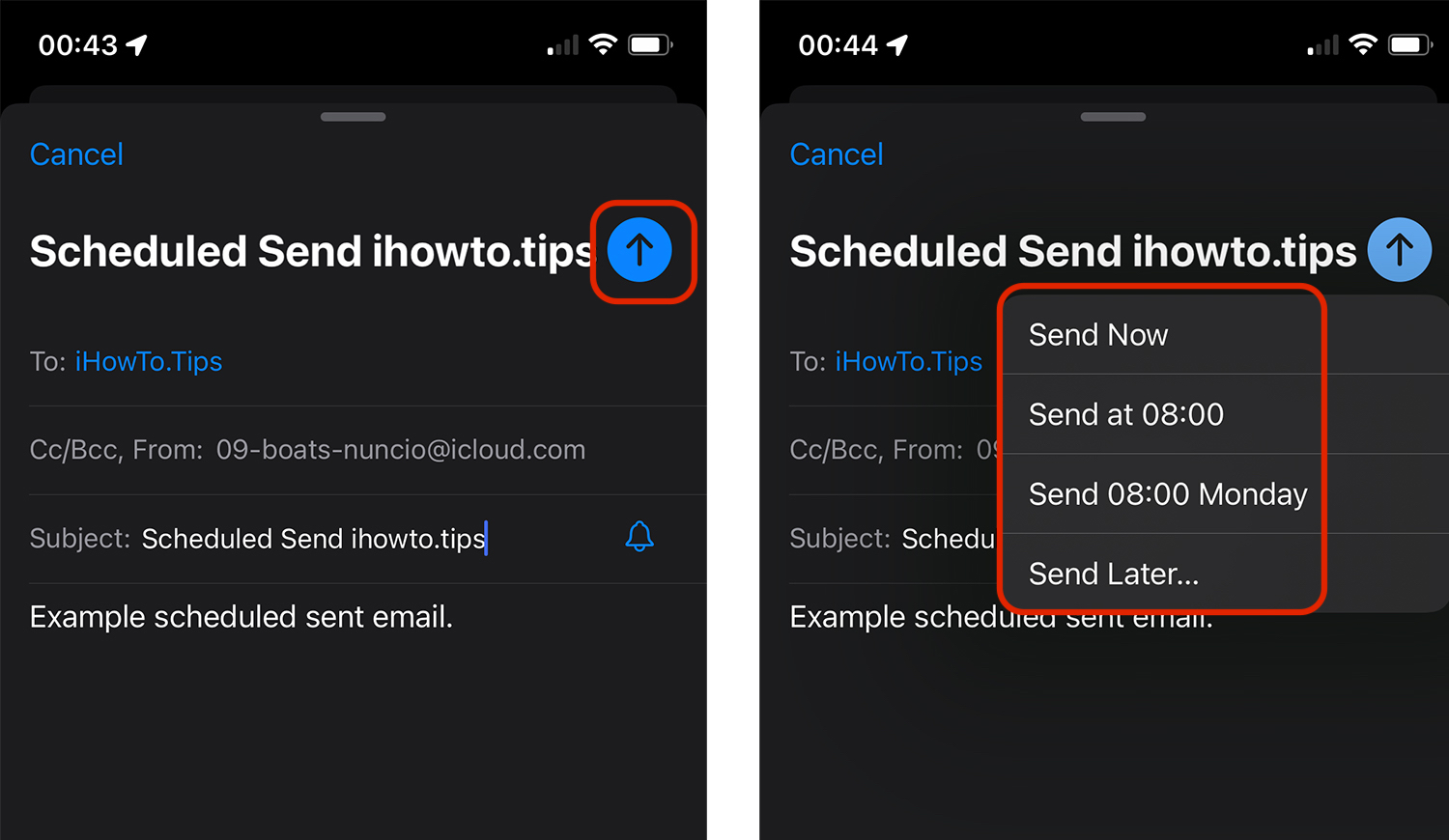
Podemos optar por enviar el mensaje inmediatamente, a las 08:00 AM (hora en la que normalmente comienza el horario laboral) o “Send Later…”.
La opción “Send Later” Podemos elegir la fecha y hora en la que el mensaje redactado por nosotros se enviará automáticamente. La condición es que a la hora programada el iPhone esté encendido y conectado a Internet.
"Este mensaje será entregado por este dispositivo en el momento que elija. Asegúrese de que este dispositivo esté en línea para garantizar el mensaje delivery."
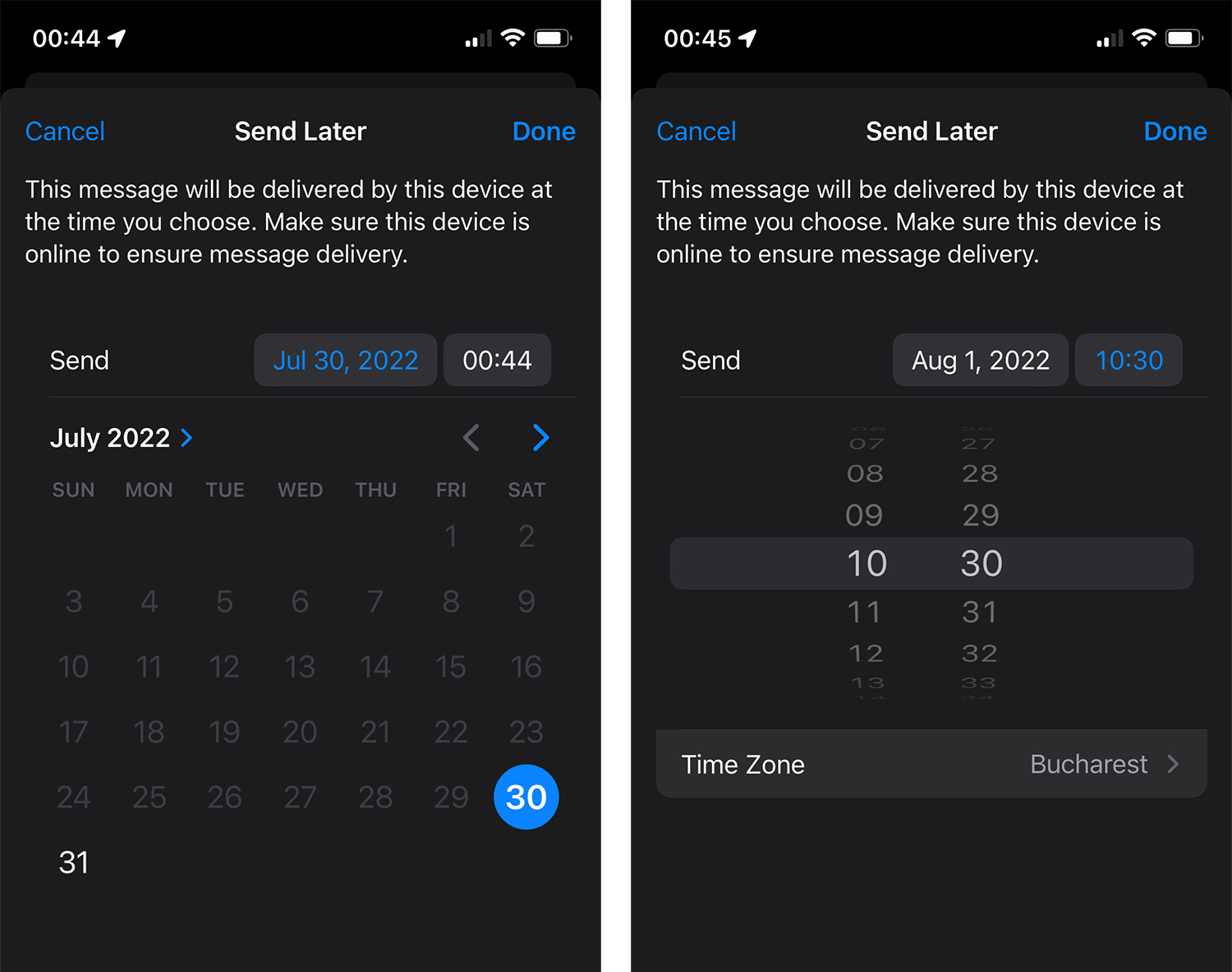
También desde aquí tenemos la posibilidad de establecer Time Zone. Si el mensaje de correo electrónico se enviará a otro país que se encuentra en una zona horaria diferente, podemos configurar el país del destinatario.
Para ver la lista de mensajes de correo electrónico programados para enviarse automáticamente, vaya a Mailboxes → Send Later.
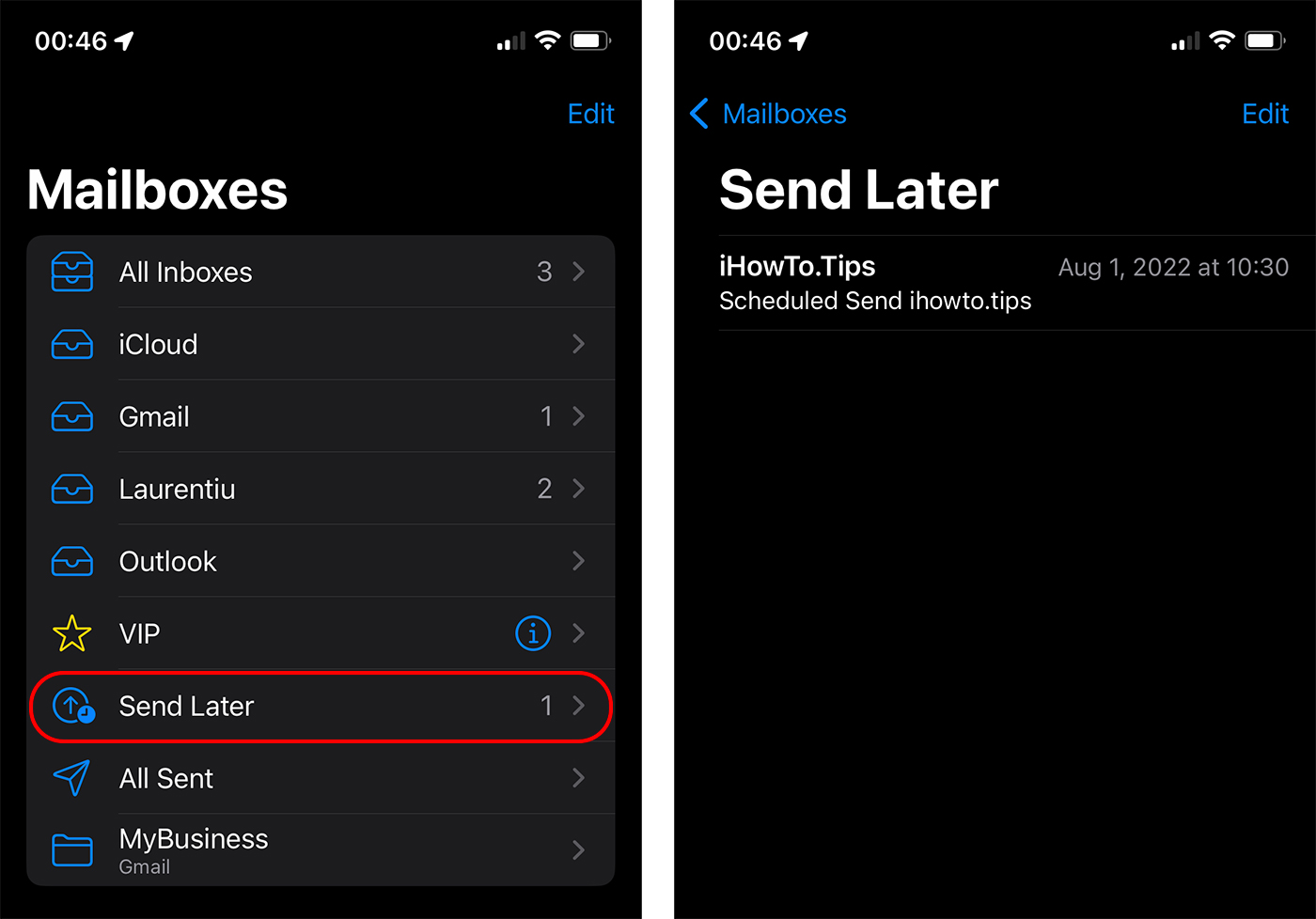
Correo electrónico scheduled send (o Send Later) es una característica de iOS 16, iPadOS 16 y macOS Ventura.